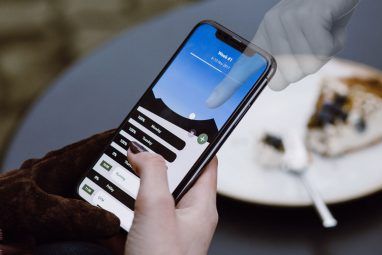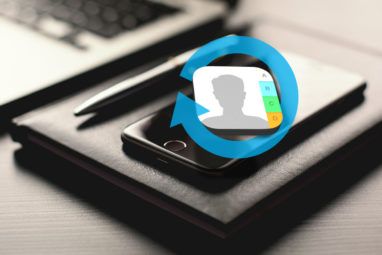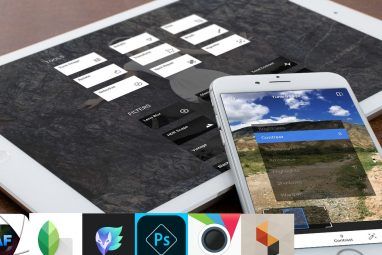iOS上的Touch ID和Face ID可在安全性和便利性之间取得很好的平衡。它们比长密码安全得多,但不太可能被盗贼破解。
Touch ID和Face ID不仅可以锁定屏幕,还可以保护iPhone或iPad上的所有应用程序。让我们看一下可以用指纹或面部锁定的几个此类应用程序。
为什么要保护单个应用程序?
您可能想知道为什么当您使用指纹或面部锁定应用程序时您已经锁定了整个手机。事实证明,这样做为您的最敏感信息增加了一层保护。
当您解锁手机并将其交给他人使用时,这一点尤其重要。虽然您可能想给他们看照片或让他们玩游戏,但您可能希望他们不要阅读您的WhatsApp聊天记录,也不要在密码管理器中四处浏览。
如果您也可以充当安全网让您的手机处于解锁状态,有人抓住它。尽管他们可以使用您的手机,但手机上最重要的应用程序仍将保持安全。
作为最后的好处,扫描指纹或面部比输入密码登录这些应用程序更为方便。每次。另外,其中一些要求您除Touch / Face ID之外还需要设置新密码,以提高安全性。
注意:在这些示例中,我们使用了iPhone 6S ;因此,为简单起见,我们主要指的是Touch ID并扫描您的指纹以登录。但是,此功能与Face ID相同,并在iPhone X及更高版本上扫描您的面部。
1。 WhatsApp


如果您在所有聊天中都使用WhatsApp,那么明智的做法是不要让它窥视。值得庆幸的是,您现在可以使用指纹或面部。
打开应用程序,然后点击屏幕底部的设置。在这里,选择帐户>隐私,然后向下滚动以找到屏幕锁定。点按此按钮,然后选择要求触摸/面部识别。您也可以选择在锁定之前应用程序应等待的时间。
顺便说一下,这只是您应该了解的WhatsApp最佳技巧之一。
下载: WhatsApp(免费)
2。 LastPass(和其他密码管理器)



由于您的LastPass主密码可以确保所有其他密码的安全,因此您希望它具有相当强的安全性。不必每次都想在其他地方填写该长密码,而是使用Touch ID保护它更加方便。
登录LastPass,然后点击设置标签在屏幕的右下角。选择安全性,您会看到一个滑块,用于使用Touch ID 。打开这个。在下面,您将找到其他一些安全选项。特别是,锁定选项可让您选择离开应用后需要多长时间才能再次要求进行身份验证。
下次打开LastPass时,您只需扫描手指即可或脸部登录。该应用程序还允许您输入主密码。
不使用LastPass?其他密码管理器(例如1Password和Dashlane)中也可以使用此功能。
下载: LastPass(免费,可用订阅)
3。 Dropbox


虽然Dropbox可让您轻松在设备之间保持文件同步,但其中可能包含内容,您不希望任何人访问。值得庆幸的是,可以轻松保护Dropbox。
打开应用程序,然后从底部栏中跳转到帐户标签。在此处,点击左上角的设置图标。选择打开密码并为Dropbox创建一个新的四位数密码。完成后,启用使用触摸ID 滑块。
现在,您必须扫描指纹或输入密码才能进入Dropbox。
下载: Dropbox(免费,可订阅)
4。 Authy


您现在希望知道的是,双重身份验证是保护帐户的重要方法。我们喜欢2FA应用程序Authy,因为它可以让您跨多个设备同步帐户,但是它可以为支持Touch ID提供额外的积分。 。在出现的菜单上选择安全性。在这里,您需要启用 App Protection (应用保护)并选择与Dropbox相似的四位数PIN码。
完成此操作后,只需启用 Touch ID保护滑块以允许指纹登录。如果您打开保护整个应用程序,则每次打开该应用程序时都需要进行扫描。
下载:身份验证(免费)
5。 Apple Notes



大多数Apple内置应用程序都不提供Touch ID / Face ID保护。注意是例外。它使您可以锁定单个便笺以提高安全性。
创建新便笺或打开现有便笺。要锁定它,请点击页面右上角的共享按钮。在共享表上,选择锁定记事。然后,您需要设置密码(带有可选提示)。确保保持使用触摸ID 滑块处于打开状态,以便您的指纹可以解锁记事。
同时,还要查看其他隐藏的Apple Notes功能。
下载:注释(免费)
6。 App Store



每次在App Store购买商品时都会厌倦输入Apple ID密码吗?您可以使用指纹来保护下载。即使下载免费应用程序,您也需要执行此操作,但是扫描只需要一点时间。
要确保启用此功能,请访问设置>触摸(面部)ID和密码。确认密码,然后在以下屏幕上启用 iTunes&App Store 滑块。
7。 PayPal(和其他金融应用程序)


由于财务信息显然非常敏感,因此如果您的手机上装有PayPal应用程序,则需要添加一层保护。
首次设置PayPal应用时,它将提示您启用Touch ID。要稍后添加,请登录并点击右上角的设置齿轮。向下滚动并打开登录和安全性部分,然后启用 Touch ID 。您还可以在此处设置PIN。
许多银行和其他金融应用程序都支持Touch ID,例如Chase Mobile和Discover Mobile。但是,由于银行的支持差异很大,因此在这里涵盖所有内容是不可行的。查看您的银行或信用卡公司的应用程序,看看它们是否提供此功能。
下载: PayPal(免费)
8。 Amazon


设置完成后,Amazon的应用程序将使您保持登录状态,但是在尝试访问帐户的敏感区域时会要求您确认密码。如果愿意,您可以改用“触摸/脸部ID"。
您会在与上述应用程序不同的位置找到它。访问设置,然后在您的应用列表中向下滚动至 Amazon 。在其设置页面上,启用使用生物特征认证滑块。
下载: Amazon(免费)
别忘了关于锁屏小部件
在提高iPhone安全性方面,还有一个容易被忽视的方面。默认情况下,任何人都可以通过在主屏幕上滑动来访问“今日"视图中的小部件。即使您已按上述方法保护了应用程序的安全性,这些小部件也可能会泄露敏感信息。
要从“今天"删除小部件并阻止其显示在锁定屏幕上,请向右轻扫,直到您访问今天。在列表底部,点击编辑,然后只需点击要删除的所有小部件旁边的红色删除按钮即可。
如果而不是完全删除对该功能的访问权限,请转到设置>触摸(面部)ID和密码。确认密码,然后向下滚动并禁用“今日视图" ,以及您不希望从锁定屏幕访问的任何内容。



更好地保护iPhone的应用程序
我们看了几个可以使用iPhone上的Touch ID或Face ID锁定的应用程序。这样做可以让您更好地控制最敏感的应用程序,甚至在此过程中为自己增加一些便利。如果您担心在手机上使用这些应用程序中的任何一个,希望此功能有助于缓解您的担忧。
有关更多信息,请查看您必须了解的基本iPhone安全提示。
标签: 面部识别 iPhone提示 智能手机安全性 触摸ID